ie启用activex控件 activex控件启用步骤
ie启用activex控件,随着互联网的快速发展,ActiveX控件作为一种重要的技术手段,在网络应用中发挥着重要作用,在某些情况下,我们可能会遇到IE浏览器禁用ActiveX控件的问题,这给我们的工作和学习带来了一定的影响。为了解决这个问题,我们需要了解如何启用ActiveX控件。在本文中我们将介绍启用ActiveX控件的具体步骤,帮助大家解决这一困扰。无论是在工作中还是在学习中,掌握这一技巧都将为我们提供更加便利和高效的网络应用体验。
具体方法:
1.点击Windows开始菜单,输入“ie”后Windows会自动搜索出Internet Explorer,点击打开IE浏览器。也可以点击桌面的IE图标打开IE浏览器。
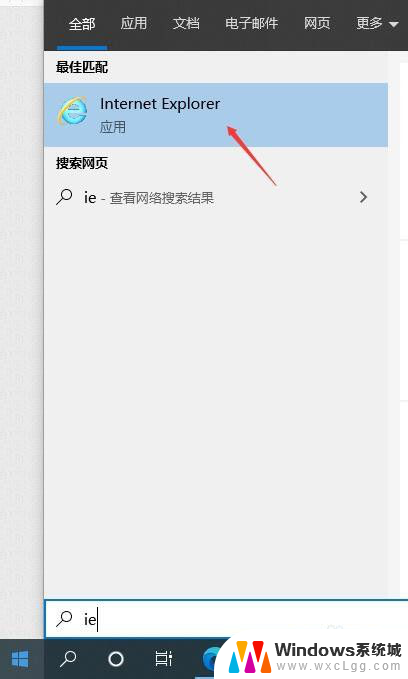
2.打开IE浏览器后,点击右上角的设置图标,在弹出菜单中点击“Internet选项”打开Internet选项对话框。
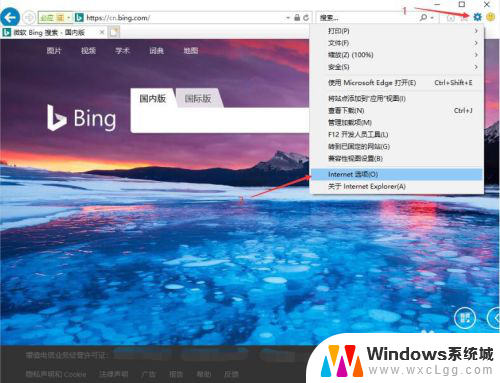
3.在Internet选项对话框,点击“安全”切换到安全设置界面。然后点击“自定义级别”打开“安全设置-Internet区域”对话框。
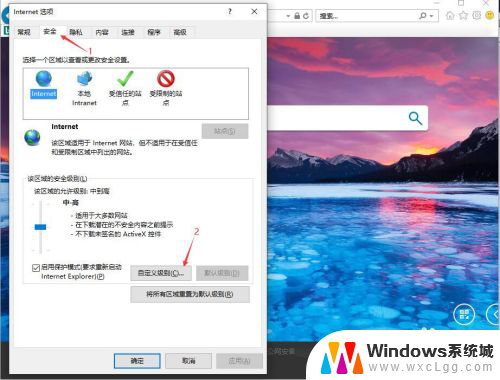
4.在“安全设置-Internet区域”对话框,先找到“ActiveX控件和插件”选项。
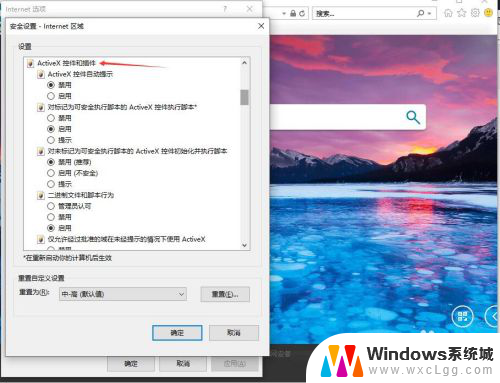
5.拉动对话框的下拉滑块查找更多关于ActiveX控件和插件的选项,找到“运行ActiveX控件和插件”。勾选“启用”,然后点击确认返回Internet选项的安全对话框。
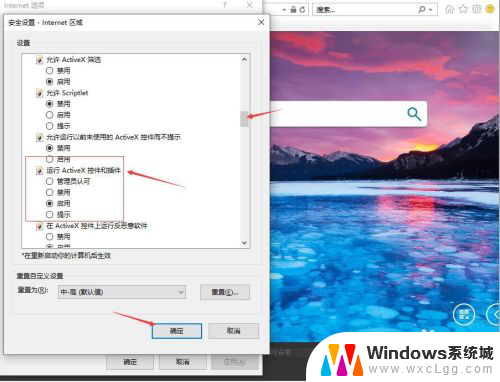
6.在Internet选项的安全对话框,点击“确认”关闭Internet选项对话框。这时你在不能运行ActiveX的页面按F5刷新即可运行ActiveX。
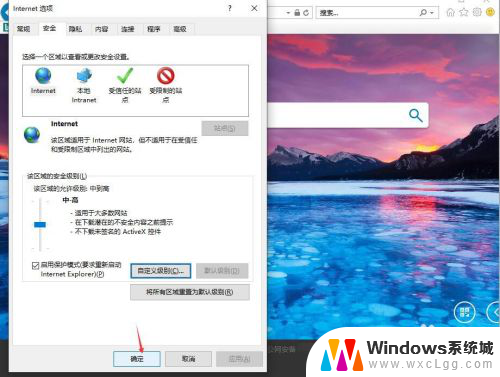
以上就是启用IE的ActiveX控件的全部内容,如果遇到这种情况,您可以按照以上步骤解决问题,非常简单快速。
ie启用activex控件 activex控件启用步骤相关教程
-
 wps如何用手机控制幻灯片 用手机如何远程控制wps幻灯片
wps如何用手机控制幻灯片 用手机如何远程控制wps幻灯片2024-03-27
-
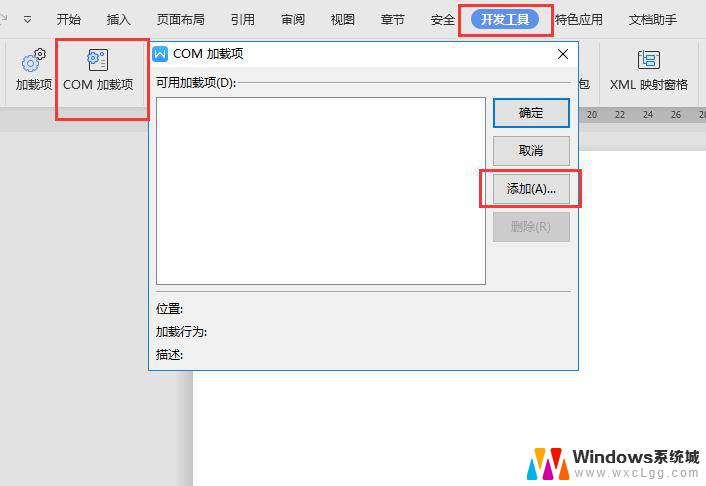 wps如何启用插件平台 wps如何启用插件平台教程
wps如何启用插件平台 wps如何启用插件平台教程2024-04-21
-
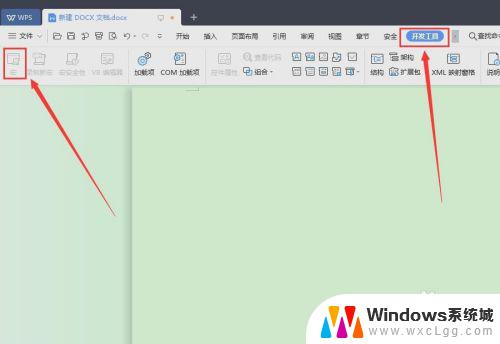 wps怎样启用宏 启用WPS宏的详细步骤
wps怎样启用宏 启用WPS宏的详细步骤2023-10-07
-
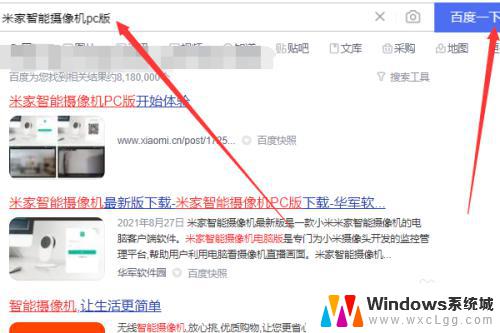 米家摄像头能连接wind10电脑吗 电脑怎么使用米家看监控软件进行监控
米家摄像头能连接wind10电脑吗 电脑怎么使用米家看监控软件进行监控2023-09-16
-
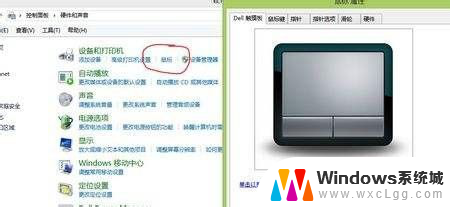 dell笔记本触控板开关 DELL笔记本电脑如何开启触控板
dell笔记本触控板开关 DELL笔记本电脑如何开启触控板2024-02-27
-
 监控摄像头可以连接电脑吗 监控摄像头连接电脑步骤
监控摄像头可以连接电脑吗 监控摄像头连接电脑步骤2024-07-26
电脑教程推荐
- 1 固态硬盘装进去电脑没有显示怎么办 电脑新增固态硬盘无法显示怎么办
- 2 switch手柄对应键盘键位 手柄按键对应键盘键位图
- 3 微信图片怎么发原图 微信发图片怎样选择原图
- 4 微信拉黑对方怎么拉回来 怎么解除微信拉黑
- 5 笔记本键盘数字打不出 笔记本电脑数字键无法使用的解决方法
- 6 天正打开时怎么切换cad版本 天正CAD默认运行的CAD版本如何更改
- 7 家庭wifi密码忘记了怎么找回来 家里wifi密码忘了怎么办
- 8 怎么关闭edge浏览器的广告 Edge浏览器拦截弹窗和广告的步骤
- 9 windows未激活怎么弄 windows系统未激活怎么解决
- 10 文件夹顺序如何自己设置 电脑文件夹自定义排序方法